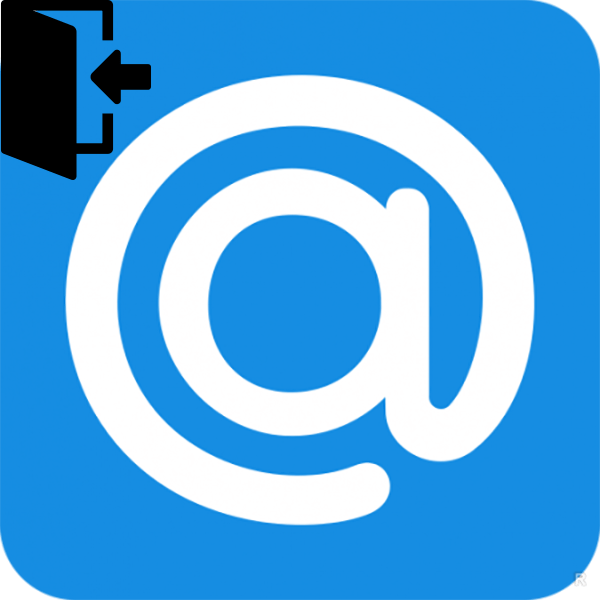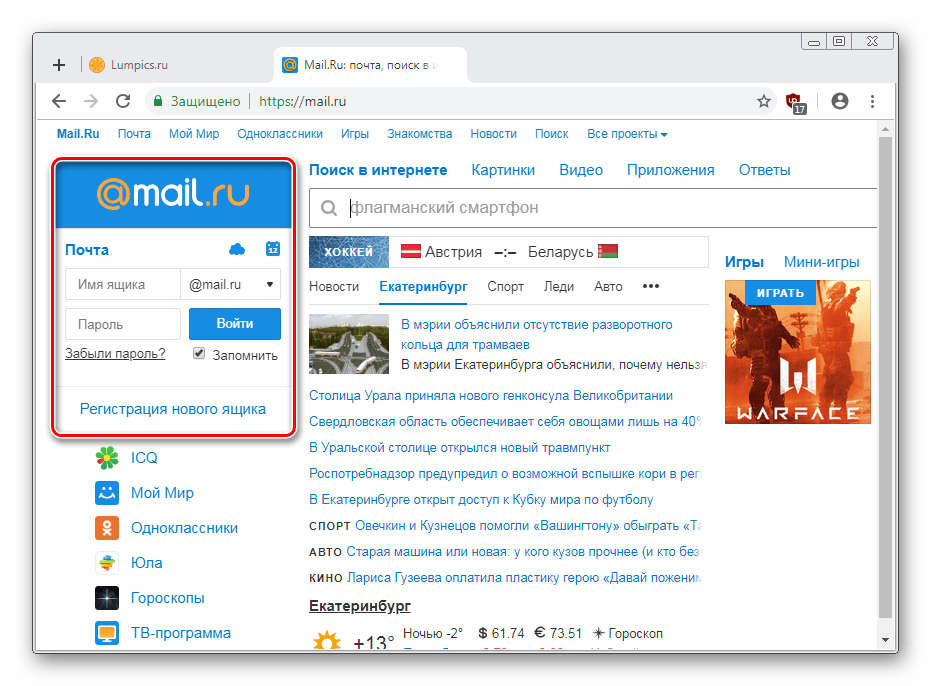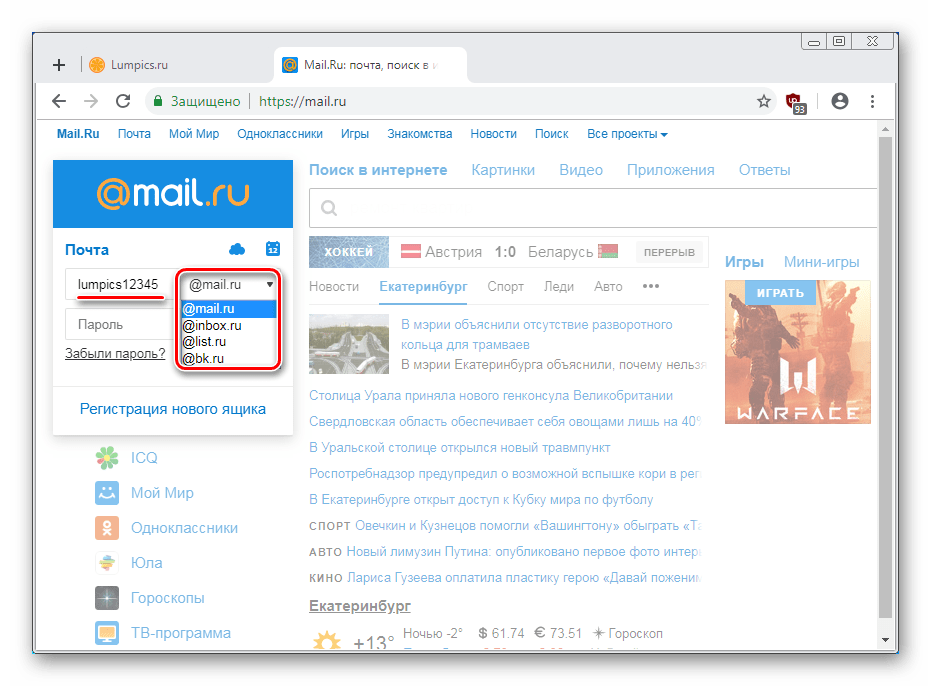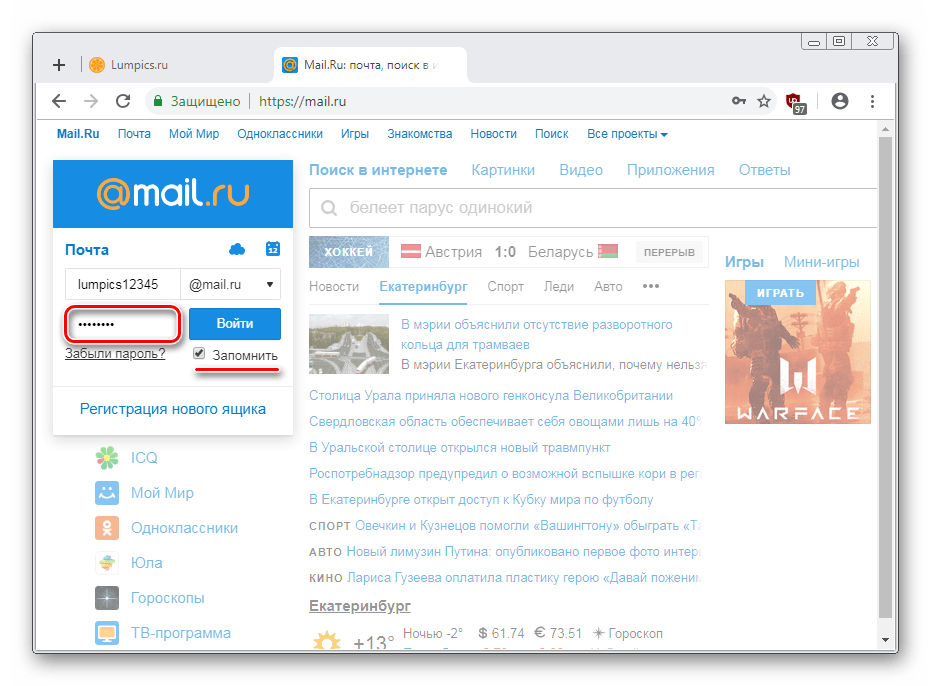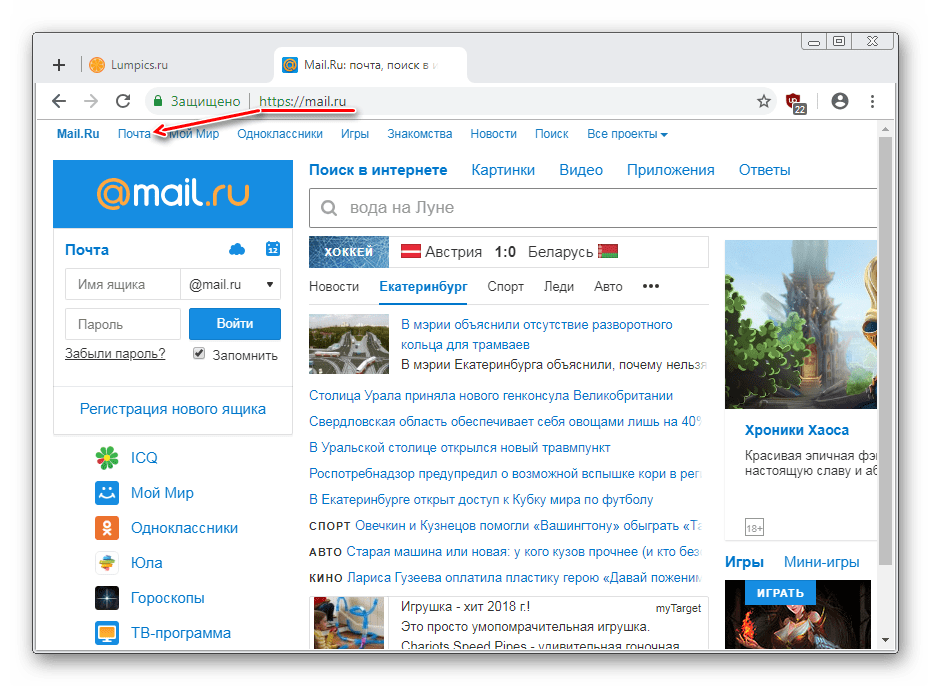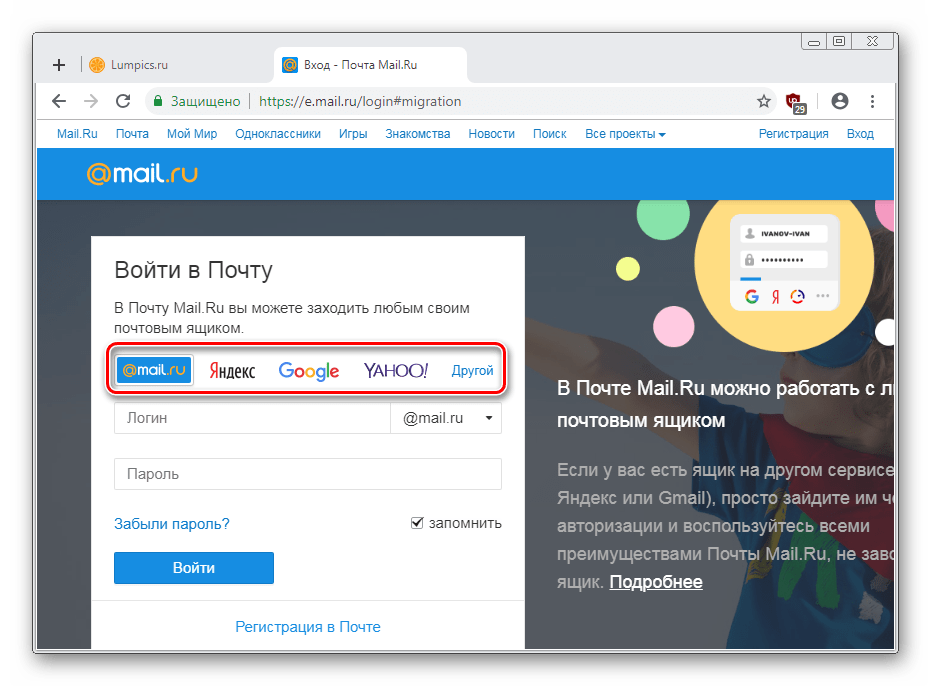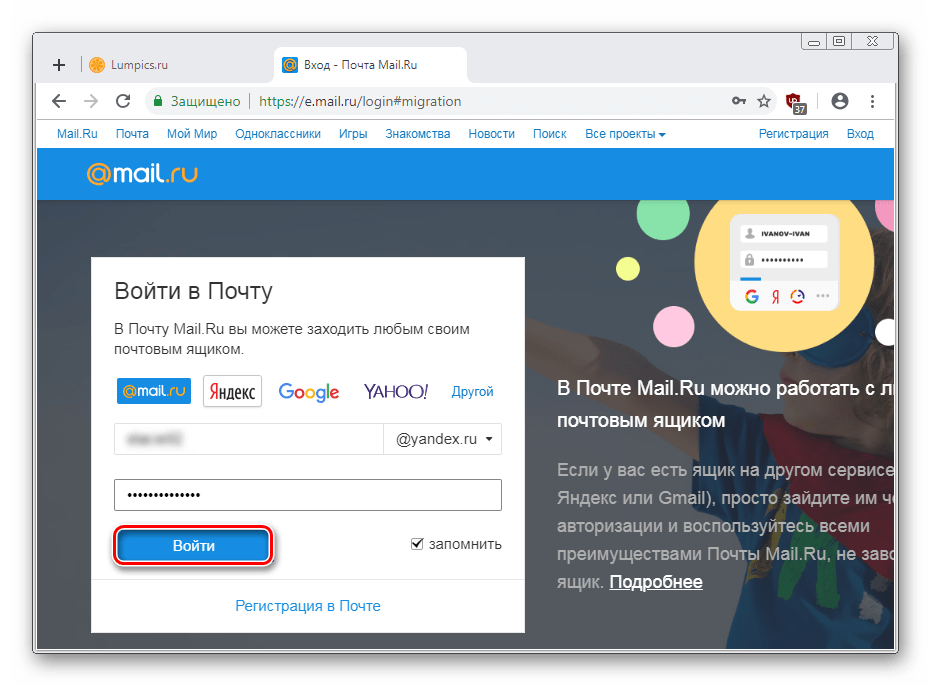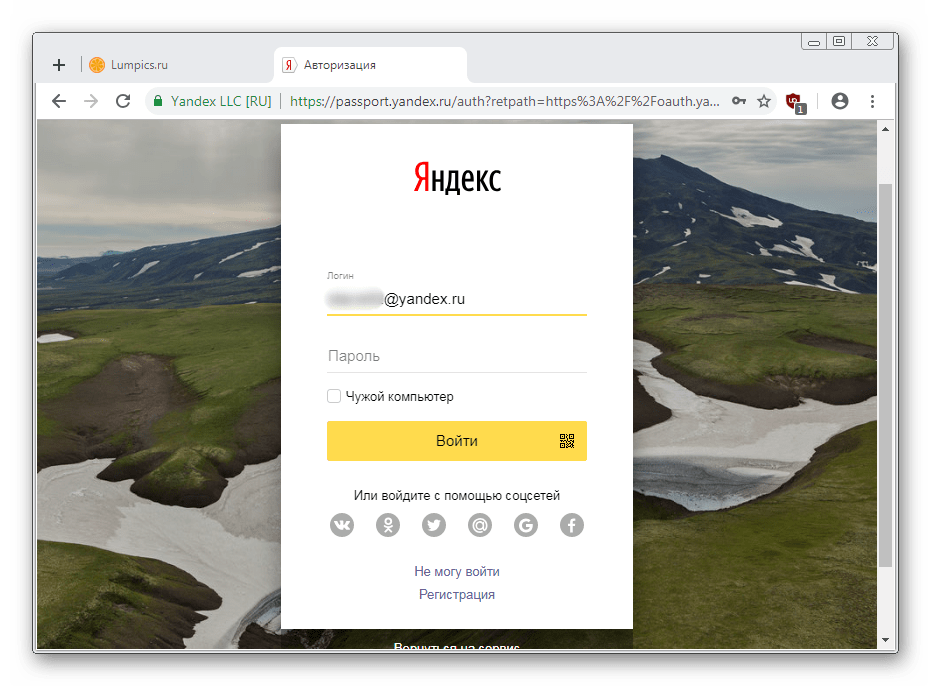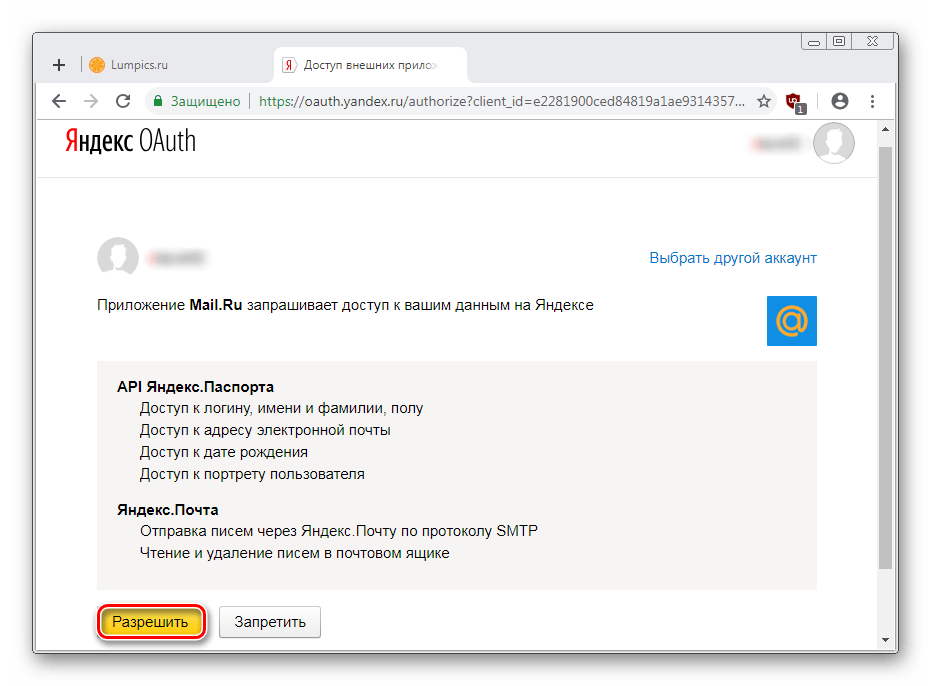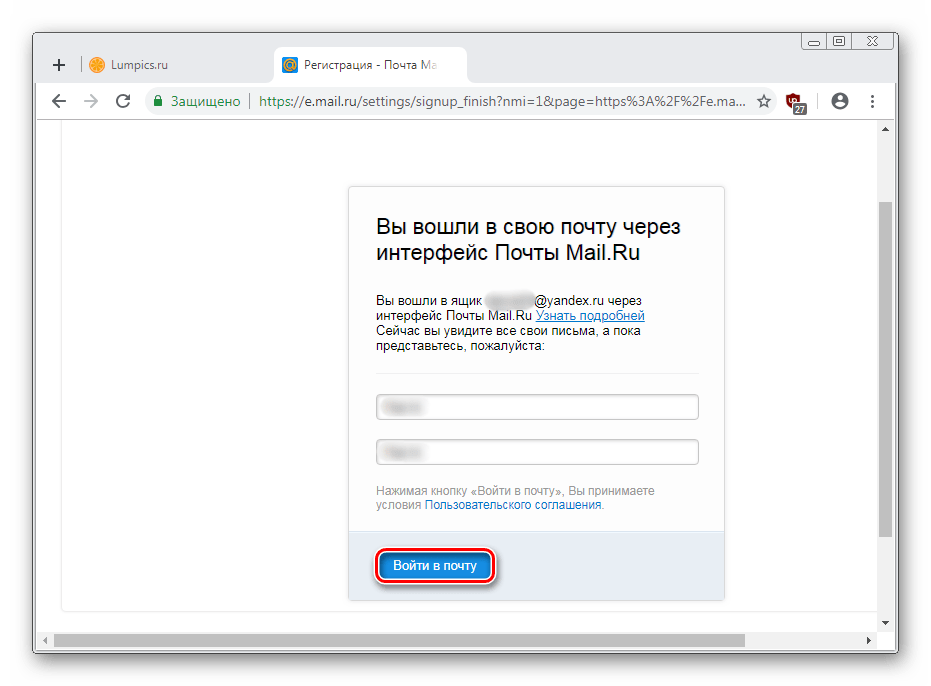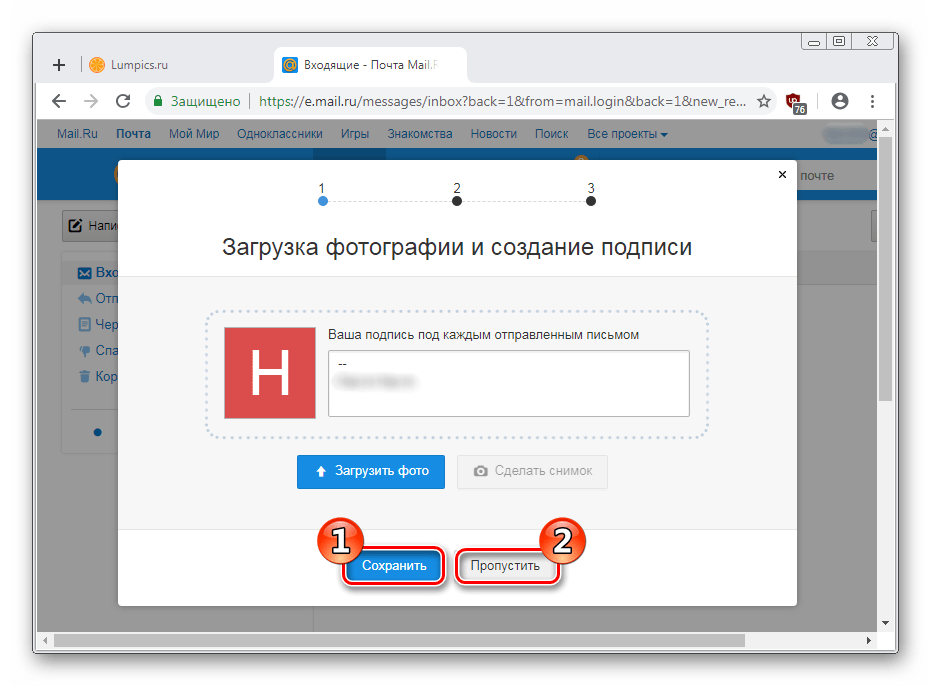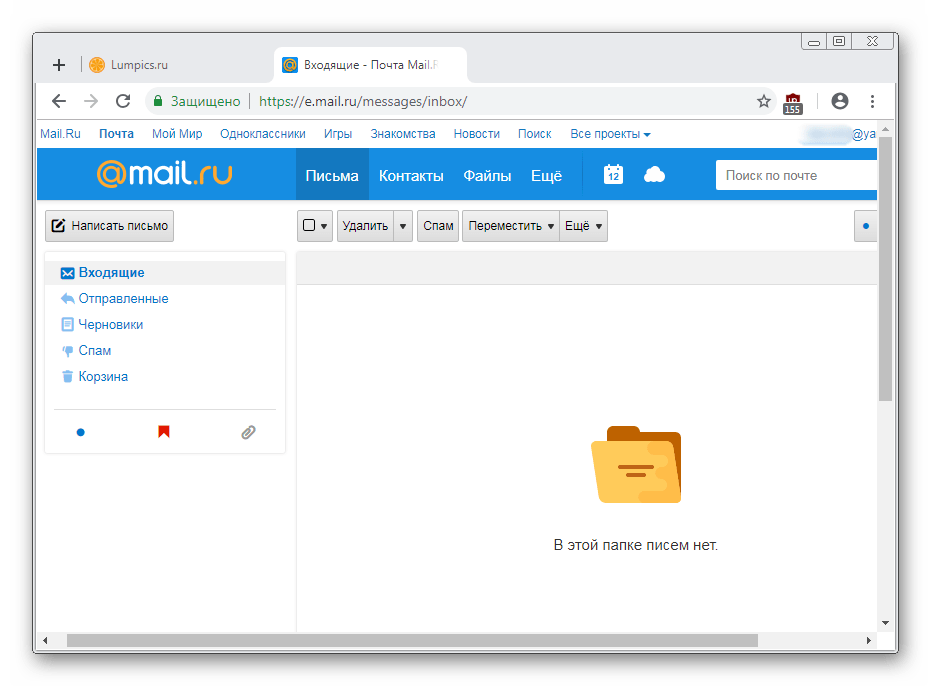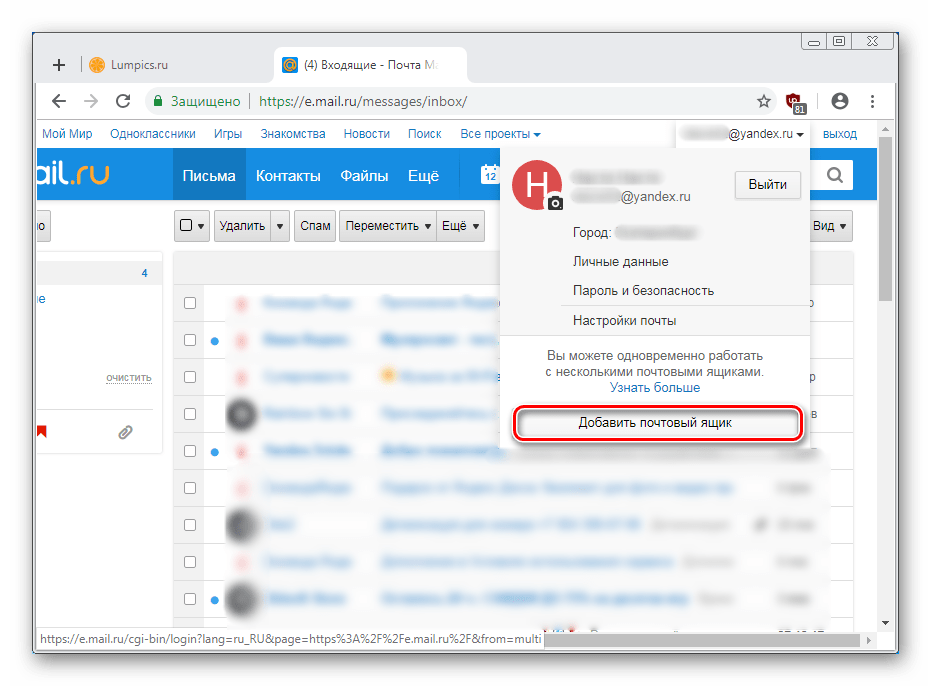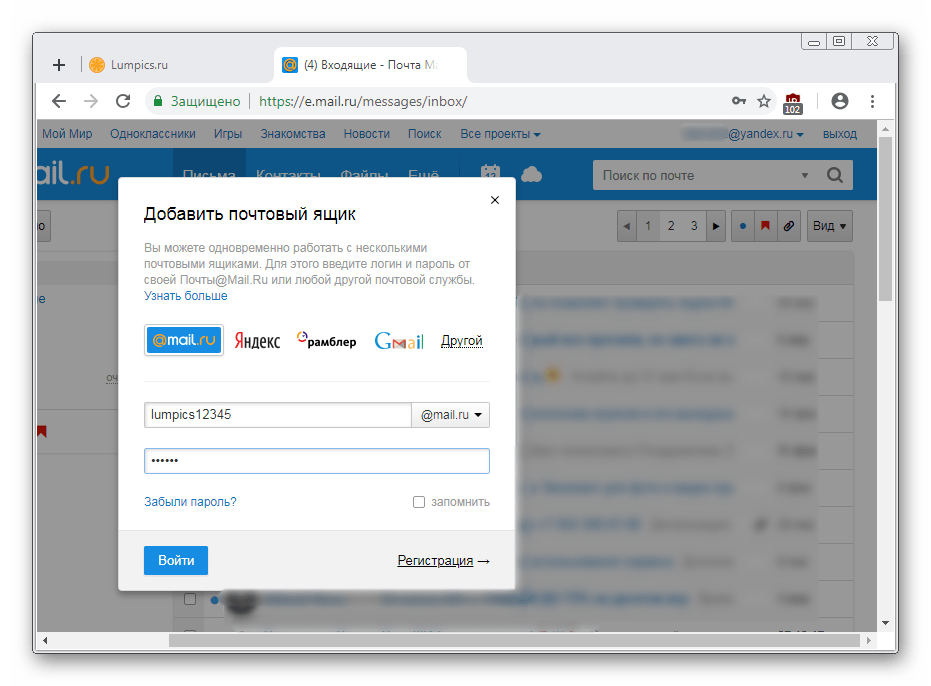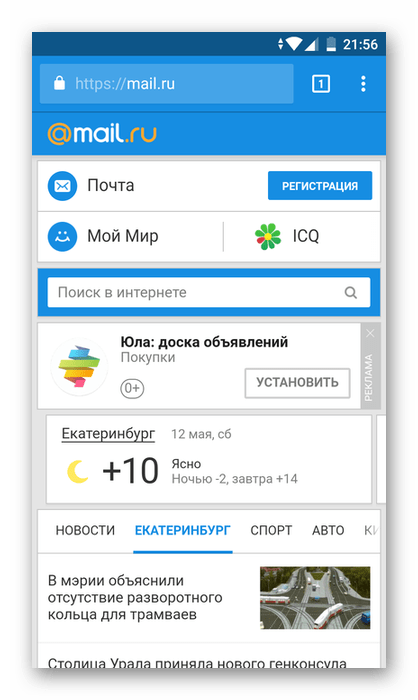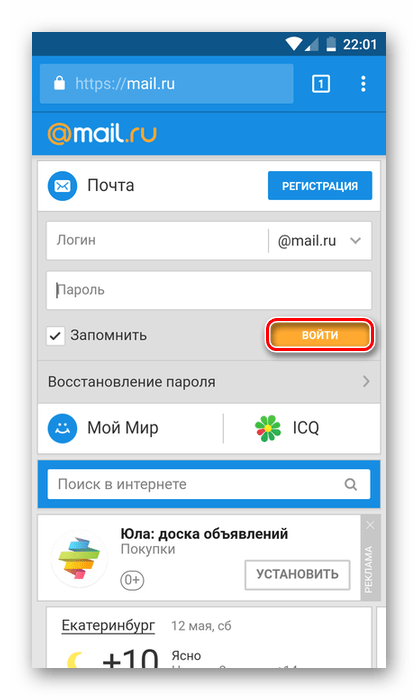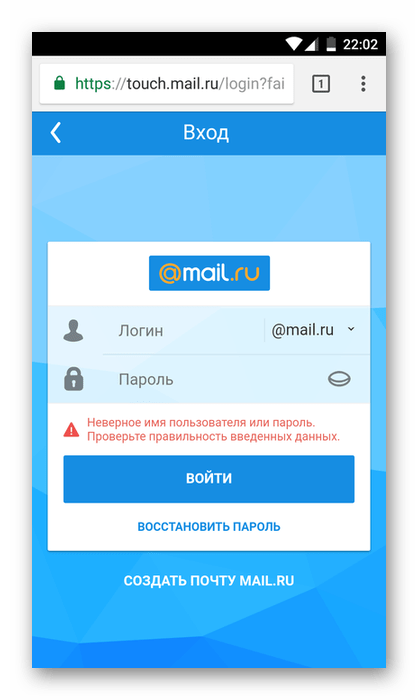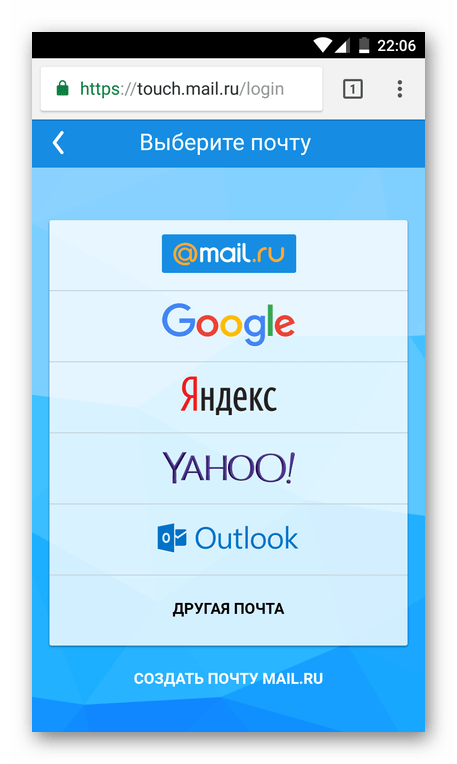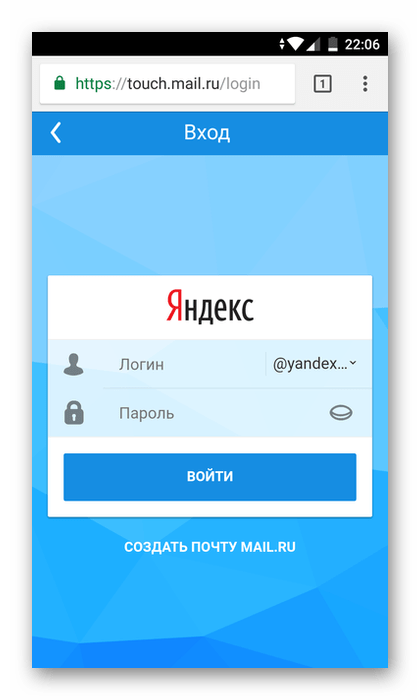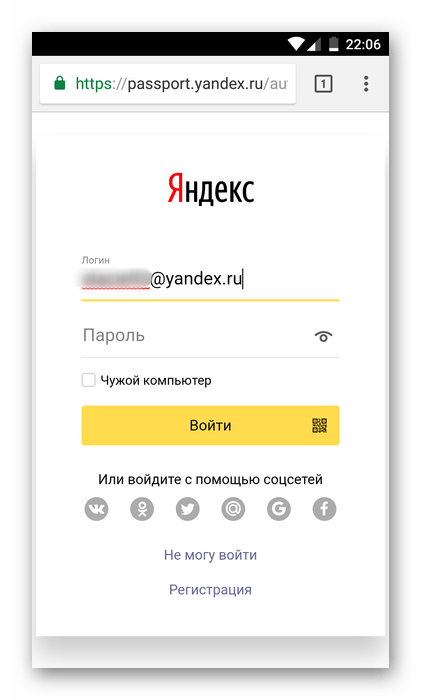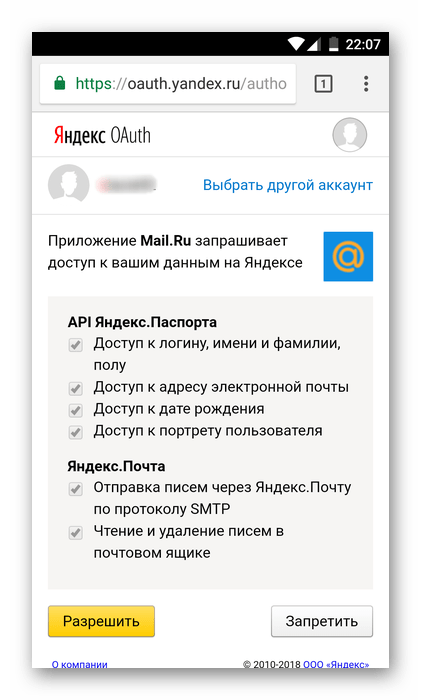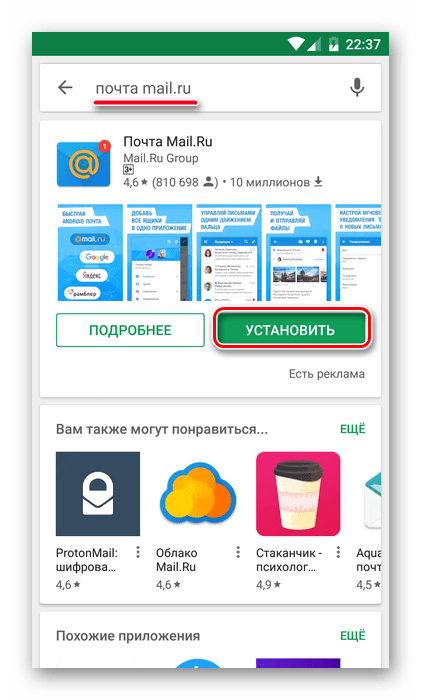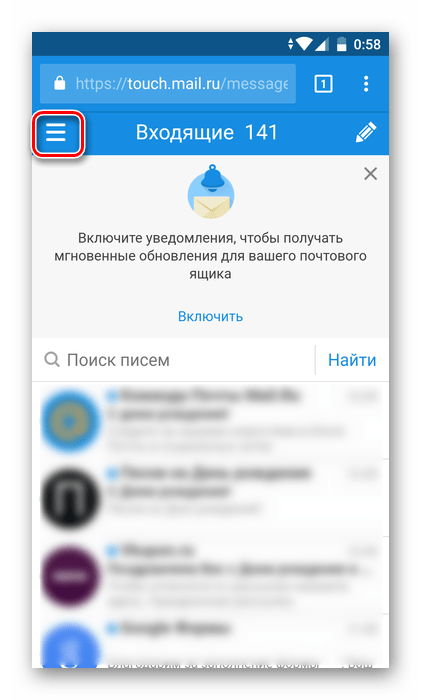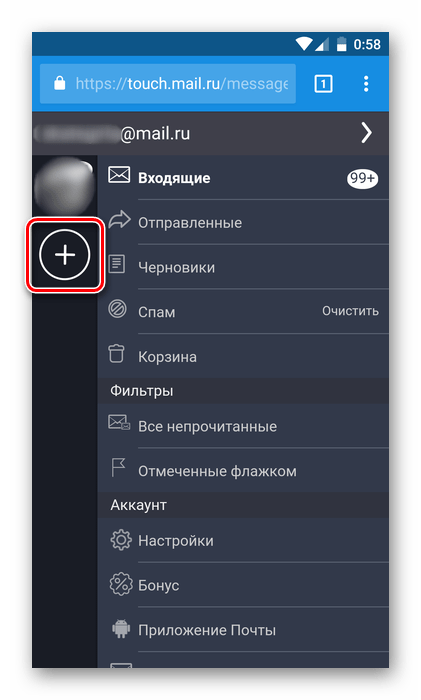- Как войти в свою почту на Mail.Ru
- Способы входа в почту Mail.Ru
- Способ 1: Стандартный вход
- Способ 2: Авторизация через другие сервисы
- Способ 3: Мультиаккаунт
- Способ 4: Мобильная версия
- Способ 5: Мобильное приложение
- Способ 6: Мобильный мультиаккаунт
- Как войти в аккаунт mail.ru не используя форму входа?
- Как работает вход в аккаунт в Mail.ru без формы авторизации?
- Как настроить вход с помощью одного перехода?
Как войти в свою почту на Mail.Ru
Электронная почта от Mail.Ru является одним из популярных сервисов в рунете. Каждый день через нее создается большое количество почтовых ящиков, но у начинающих пользователей могут возникать определенные сложности с авторизацией.
Способы входа в почту Mail.Ru
Осуществить вход в свой почтовый ящик Мэйл.Ру позволяет разными способами, в зависимости от возможностей пользователя. Давайте разберемся, как можно войти в почту с компьютера и мобильного устройства.
Часто пользователи забывают свои авторизационные данные, поэтому если у вас тоже возникли с этим определенные проблемы, советуем ознакомиться со следующими статьями.
При проблемах со входом ознакомьтесь с этими рекомендациями.
Способ 1: Стандартный вход
Простой и классический способ попасть в свою почту — использовать главную страницу сайта.
- Находясь на главной странице найдите слева блок «Почта».
Введите логин, идущий до символа @. Автоматически система будет совершать вход с доменом @mail.ru, но если ваша почта была зарегистрирована через домен @inbox.ru, @list.ru или @bk.ru, выберите соответствующий вариант через выпадающий список.
Нажмите кнопку «Войти». После этого вас перенаправит на страницу с входящей почтой.
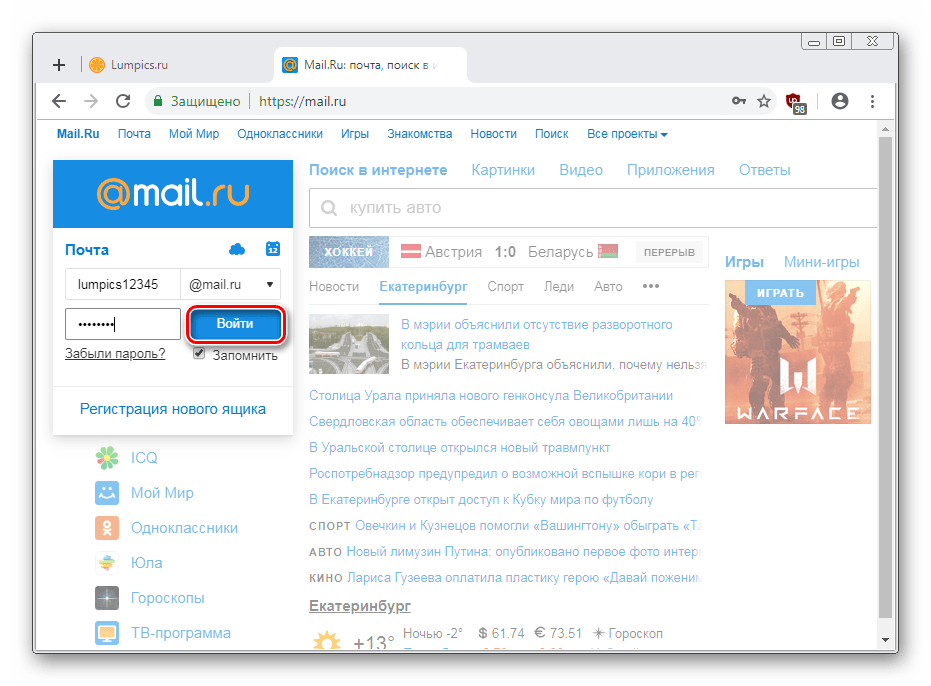
Способ 2: Авторизация через другие сервисы
Используя интерфейс и возможности почты Мэйл.Ру, вы можете работать с письмами, зарегистрированными в других сервисах. Это очень удобно, если у вас есть несколько адресов email и вам нужно их объединить в одном месте, чтобы в дальнейшем быстро переключаться.
- Перейдите по вышеуказанной ссылке на страницу Почты Mail.Ru. Ее же в дальнейшем вы можете найти, просто зайдя на главную и нажав на кнопку «Почта» в верхней части окна.
Здесь вам будет предложено несколько способов для входа: Яндекс, Google, Yahoo!. Здесь же можно авторизоваться с ящиком от Mail.Ru, а нажав на кнопку «Другой», вы сможете ввести почтовый ящик иных доменов, например, рабочих или зарубежных.
При выборе определенного сервиса @ и домен будут подставлены автоматически. Вам остается только ввести логин и пароль, а затем нажать кнопку «Войти».
В качестве дополнительной защиты сервис может потребовать повторить ввод пароля.
Сервис авторизации (такой есть у Google, Яндекс и, возможно, у вашего почтового сервиса) сделает запрос на доступ к данным. Разрешите его.
Появится уведомление о входе в почтовый ящик другого сервиса через интерфейс Mэйл.Ру. При желании можно поменять свои имя и фамилию, а затем нажать «Войти в почту».
Поскольку для Mail.Ru этот вход первый, он предложит оптимизировать использование данного email под свой сервис. Это заключается в установке аватарки, добавлению подписи и выборе фона. Пройдите эти шаги, если планируете активно работать с письмами, или нажимайте кнопку «Пропустить» на каждом этапе.
При первом входе письма могут не прогрузиться и ящик будет пустым.
Подождите некоторое время или перезагрузите страницу, чтобы список входящих/исходящих/черновиков/корзины обновился. В некоторых случаях проблема решается выходом и повторным заходом в ящик.
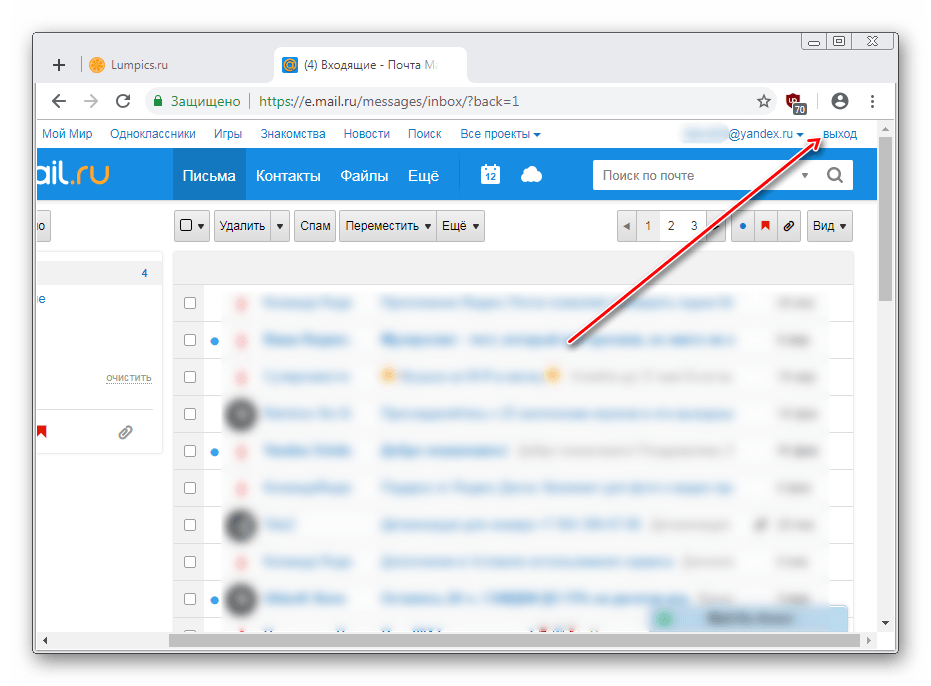
Способ 3: Мультиаккаунт
Чтобы управлять двумя аккаунтами, можно воспользоваться удобной функцией добавления дополнительных почтовых ящиков. Если у вас не совершен вход ни в один аккаунт, сделайте это используя Способ 1 или 2. Затем выполните следующие шаги:
- Находясь на главной странице Mail.Ru или на странице почты, нажмите по стрелочке рядом с текущим аккаунтом и выберите кнопку «Добавить почтовый ящик».
Вам будет предложено выбрать почтовый сервис и пройти процедуру авторизации. Для добавления почтового ящика Mail.Ru используйте инструкцию из Способа 1, начиная с шага 2. Для добавления стороннего email воспользуйтесь Способом 2, так же, со второго шага.
После успешного добавления вы сразу попадете в этот электронный ящик, а переключаться между ними сможете все через ту же ссылку с текущим email из шага 1.
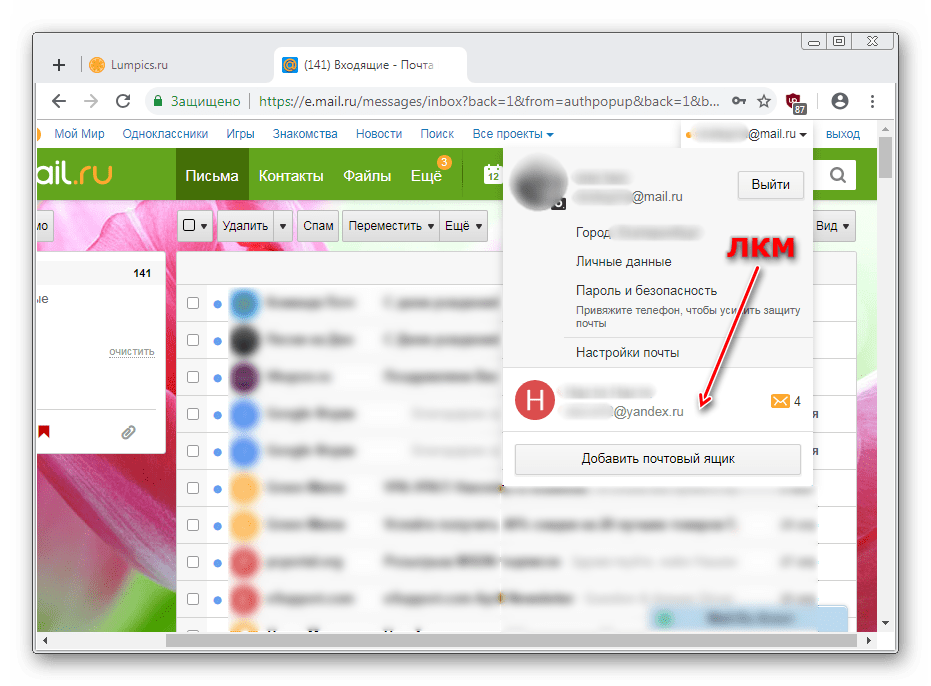
Способ 4: Мобильная версия
Владельцы смартфонов могут работать со своей почтой из мобильного браузера. В этом случае будет отображаться упрощенная версия, адаптированная под устройства на Android, iOS или Windows Phone. Рассмотрим вход в Мэйл.Ру на Андроид.
- Зайдите по ссылке выше на сайт или введите в адресную строку mail.ru — мобильная версия будет открыта автоматически.
Нажмите на слово «Почта», чтобы раскрылось форма для ввода логина и пароля. Выберите домен, идущий после @, установите или снимите галочку «Запомнить» и нажмите «Войти».
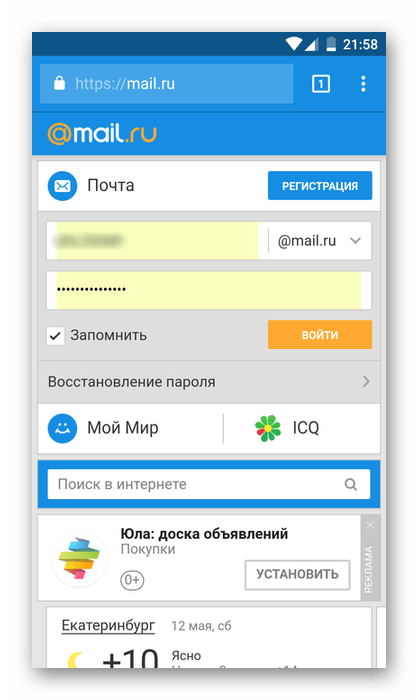
Этот вариант доступен только для доменов @mail.ru, @inbox.ru, @list.ru, @bk.ru. Если вы хотите войти в почту с адресом другого почтового сервиса, используйте один из двух вариантов:
- Зайдите на сайт mail.ru, нажмите слово «Почта», а затем кнопку «Войти».
Нажмите на @mail.ru, чтобы выбрать домен нужного сервиса.
Выберите домен, затем введите логин и пароль.
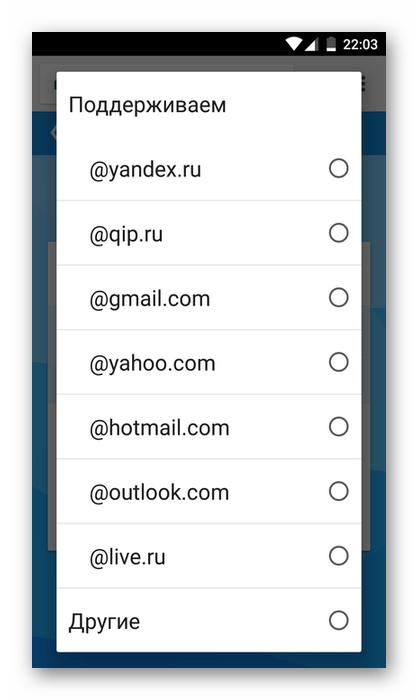
Альтернатива для быстрого входа через другие сервисы:
- Зайдите на тач-версию сайта либо введите в адресную строку touch.mail.ru.
- Выберите нужный сервис и нажмите на него.
Введите логин, пароль и нажмите «Войти».
Произойдет перенаправление на форму входа выбранного почтового сервиса. Логин подставится автоматически, а пароль нужно ввести повторно.
Пройдите процедуру аутентификации, подтвердив доступ к данным сервиса.
Вы попадете в мобильную почту и сможете начать ей пользоваться.
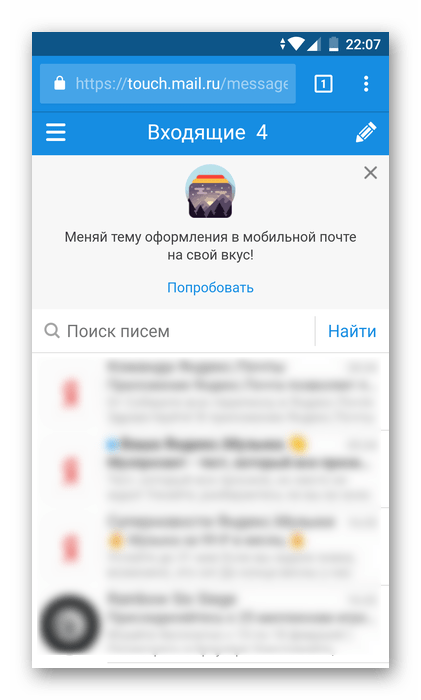
Способ 5: Мобильное приложение
Постоянным пользователям удобнее установить мобильное приложение вместо входа на сайт через браузер. В этом случае авторизация не сбросится после очистки cookies, как это бывает с браузерами, и будут приходить пуш-уведомления о новых письмах.
- Скачайте приложение по ссылке выше или зайдите в Play Market, в строке поиска введите «почта mail.ru» и нажмите «Установить».
Запустите приложение, выберите сервис для входа, и по аналогии со Способом 4, начиная со второго шага, произведите авторизацию.
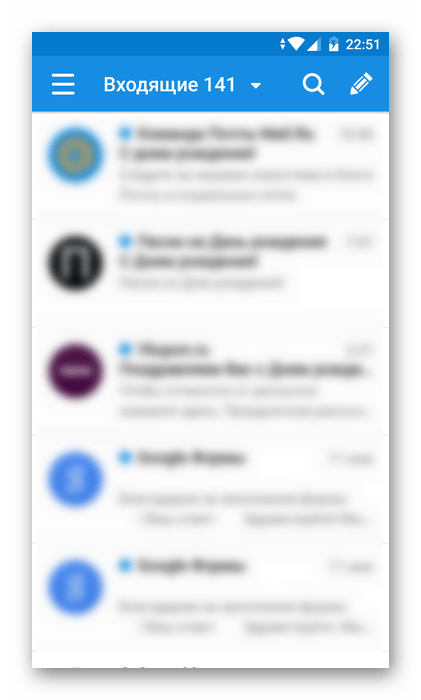
Способ 6: Мобильный мультиаккаунт
В обеих мобильных версиях приложения можно свободного переключаться между несколькими аккаунтами. Чтобы добавить второй адрес, сделайте следующее:
- Откройте мобильную версию сайта или приложение и нажмите на сервисную кнопку с тремя линиями.
Нажмите на «плюс», что находится ниже аватарки текущего почтового ящика.
Мы разобрали 6 вариантов входа в почтовый ящик Mail.Ru. Выбирайте подходящий и оставайтесь на связи всегда.
Помимо этой статьи, на сайте еще 12415 инструкций.
Добавьте сайт Lumpics.ru в закладки (CTRL+D) и мы точно еще пригодимся вам.
Отблагодарите автора, поделитесь статьей в социальных сетях.
Источник
Как войти в аккаунт mail.ru не используя форму входа?

Инструкция описанная ниже является лайфхаком для входа без формы авторизации в почтовом сервисе Mail.ru.
Пользуйтесь им только тогда, когда это действительно нужно, так как иногда Mail.ru может считать эти входы подозрительными.
Однако на наш взгляд, ничего противозаконного в этом способе авторизации нет.
Он удобен и очень простой, так как не требуется каждый раз вспоминать свой пароль от аккаунта и вводить данные.
Вход будет производиться в одно движение, то есть мы просто переходим по ссылке и уже авторизованы в аккаунте.
Как работает вход в аккаунт в Mail.ru без формы авторизации?
Работает данный способ на самом деле очень просто. Мы рассмотрим с вами простой вопрос «как войти в mail.ru?», это реализуется без особых знаний и каких-то скриптов.
Вам нужно будет произвести очень простые действия, каких-то специальных знаний не потребуется.
Работа основана на простом GET запросе к сайту mail.ru. С помощью специального запроса мы делаем GET-запрос в браузере для авторизации и автоматически входим в аккаунт в случае корректности данных. Авторизация протекает без каких-либо проблем, если вы сделаете все верно.
Главное, чтобы у вашего браузера были включены cookies и вы не были уже авторизованы в своем почтовом ящике на mail.ru
После входа в аккаунт Вы автоматически попадете в список ваших входящих писем вашего ящика, и сможете пользоваться аккаунтом как обычно.
С помощью POST и GET запросов (обычных в браузере), можно авторизовываться на очень узком количестве сайтов. В большинстве случаев, такой возможности нет, так как на сайтах имеются различные JavaScript проверки пользователя, или различные cookies ключи.
Способ быстрой авторизации в mail.ru с помощью применения GET и POST запросов работает исключительно потому, что mail.ru не использует особой защиты в виде JS-ключей, записи cookies перед авторизацией.
Как настроить вход с помощью одного перехода?
Подготовительными действиями являются всего 3 простейших пункта
- Записываем логин вашей почты
- Записываем ваш домен почты
- Записываем ваш пароль почты
Например, если ваша почта vasya-pypkin@list.ru и пароль 123456, то вам необходимо подставить в данную ссылку такие данные.
- Вместо vash_login записываем vasya-pypkin
- Вместо vash_domain записываем list.ru
- Вместо vash_password записываем 123456
Шаблон ниже
У вас должна получится такая ссылка:
Как видите все предельно просто. Теперь для мгновенной авторизации просто открываете данную ссылку в браузере и автоматически попадаете в свой почтовый ящик.
Это абсолютно безопасно и ничем не отличается от обычной авторизации на сайте.
Способ такой авторизации работает очень просто: в ссылке, через специальный разделитель «&» мы передаем данные для формы авторизации.
После их получения и проверки происходит в почтовый ящик. Если вы ошибетесь с данными — будет стандартная ошибка входа.
В данном случае на адрес https://auth.mail.ru/cgi-bin/auth передаются параметры Login, Domain, Password содержащие наши значения авторизации (они идут после знака равно).
Данный способ авторизации удобно использовать подставив нужную ссылку авторизации в браузере, тогда при каждом заходе Вы будете автоматически входить в ваш аккаунт. Эту ссылку можно сделать закладкой!
Однако будьте внимательны, данные вашей авторизации передаются прямо в строке браузера, это не очень безопасно делать в открытых WiFi сетях общего использования. Данные логина и пароля вообще никак не шифруются. Способ больше подходит для домашнего использования, или с мобильного телефона.
Если вам требуются авторег аккаунты mail.ru для работы или личного пользования, Вы можете купить их в нашем сервисе. Для этого нажмите кнопку ниже и перейдите к покупке нужного типа аккаунтов.
Купить сейчас Узнайте как правильно оформить заказ на нашем сайте!
Данную статью мы решили посвятить самым популярным из всех наших аккаунтов — почтовым аккаунтам Mail.ru По мимо самых популярных почтовых аккаунтов — они являются и самыми дешевыми. Средняя цена.
Аккаунты Mail.com — это англоязычные сервисы от российской компании Mail.Ru, нацеленный на завоевание зарубежных рынков. Начала свое внедрение в рынок 30 октября 2010 года,стоимость сервиса.
Mail.ru — крупнейший медиа портал в Рунете, являющийся одновременно и почтовым сервисом для более чем 40 млн человек. Почтовая служба @mail.ru известна также и под другими доменами (например bk.ru.
Почтовая служба Mail.ru — самая популярная почта, среди русского населения. Ее популярность обусловлена простотой регистрации аккаунта, и бесплатностью почты. Купить готовые аккаунты mail.ru.
Mail.Ru — русскоязычный интернет-сервис, который принадлежит компании Mail.Ru Group. Начал свою работу в далеком 1998 году. Совмещает в себе главную страницу и большое количество.
Перед покупкой аккаунтов, чтобы быть уверенным в годности базы, требуется их проверка. Единственный простой и быстрый способ это сделать – проверить mail.ru на валидность, которая.
Облако Mail.Ru — это ваше особенное хранилище в интернете. Благодаря данному ресурсу, все необходимые файлы будут всегда под рукой. Кроме всего прочего доступны они будут в любой точке света и с.
Mail.ru — служба электронной почты, которая принадлежит компании Mail.ru Group. Предоставляет возможность регистрации почтовых ящиков на таких доменах: mail.ru, list.ru, bk.ru и inbox.ru. В.
Если вы столкнулись с проблемой заблокированного ящика mail.ru, то наверняка вам интересны способы быстрого восстановления аккаунта. На самом деле восстановить удаленный аккаунт mail.ru.
Существует определенная доменная зона .edu. В ней, как правило, регистрируются американские образовательные учреждения. У большинства из них имеются свои почтовые службы в данной зоне, а почтовые.
Источник